MT4 EA(自動売買)を行うための準備手順をご案内いたします。
文末にはMT4 EA(自動売買)の動作条件(注意事項)へのリンクも貼っておりますので確認してください。
目次
1.MT4 Windows PC版を準備
MT4 EA(自動売買)は、MT4 Windows版でのみ実行できます。
スマートフォン版MT4では、MT4 EA(自動売買)を実行できませんのでご注意ください。
ご利用のPCにMT4がセットアップされていることを確認してください。
MT4がセットアップされていない場合は、先にMT4をセットアップしてください。
2.MT4の設定で自動売買を許可
(1)MT4を起動します。
(2)MT4画面上部メニュー > ツール > オプションをクリックします。
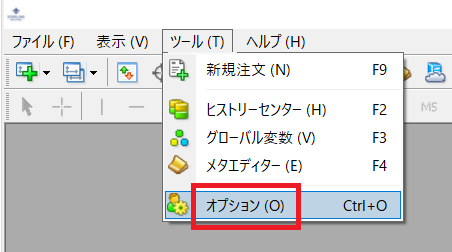
(3)オプション画面 > エキスパートアドバイザー タブをクリックします。
(4)項目にチェック
・自動売買を許可する(チェックあり必須)
・口座が変更されたら自動売買を停止する(チェックあり推奨)
・プロファイルが変更されたら自動売買を停止する(チェックあり推奨)
※プロファイルとはMT4上段メニュー ファイル>チャートの組表示のことです。
・チャートのシンボルまたは時間足が変更されたら自動売買を停止する(チェックなし任意)
・DLL使用を許可する(利用EAが指定した場合にチェック)
・WebRequestを許可するURLリスト(利用EAが指定した場合にチェック)
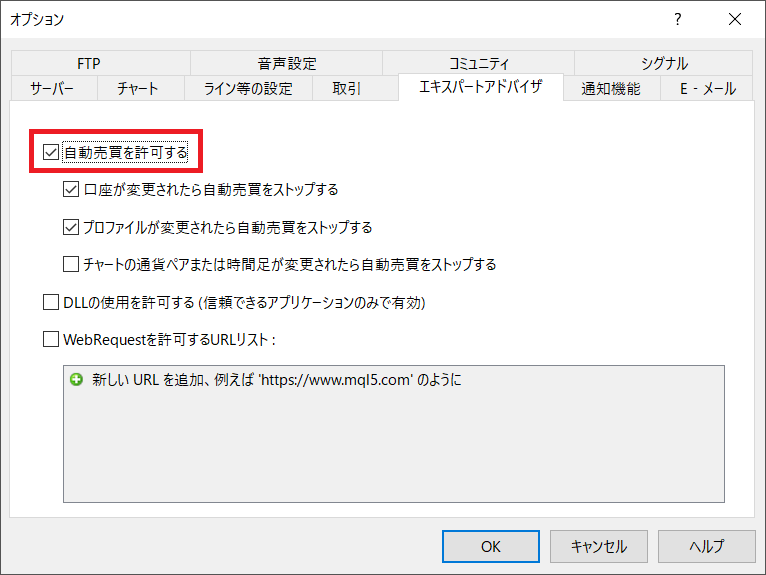
[OK]をクリックします。
3.Windowsのメモリー消費量を減らす設定
ご利用PCのハードウェアリソースへの負担を少しでも減らしたい場合の設定です。
この設定は、任意です。
(1)MT4を起動します。
(2)MT4画面上部メニュー > ツール > オプションをクリックします。
(3)オプション画面 > サーバー タブをクリックします。
以下2項目のチェックをなしにします。
□DDEサーバーを有効にする
□ニュースを有効にする
※DDE(Dynamic Data Exchange)は、アプリ間のデータ通信方式です。MT4ではExcelにレートデータ等を送れます。
(4)オプション画面 > チャート タブをクリックします。
以下の2項目に数値を入力します。(プルダウンで最小値を選択でも可です。)
ヒストリー内の最大バー数:1440
チャートの最大バー数:1440
※1日は1440分です。EAが分足を使った場合に1日分のデーターを確保する値です。通常インジケーターにてここまで大きな値を使いませんので余裕を持った設定です。しかしご利用EAの仕様を確認し設定する方が安全です。
(5)オプション画面 > 音声設定をクリックします。
以下項目のチェックをなしにします。
□有効にする
(6)[OK]をクリックします。
4.MT4 EA(自動売買)ファイルを用意
MT4で実行するEA(自動売買)ファイルを用意してください。
ダウンロードしたファイルが圧縮ファイルの場合は、解凍しておいてください。
5.MT4にMT4 EA(自動売買)ファイルをセット
(1)MT4を起動します。
(2)MT4画面 > ファイル > データフォルダを開くをクリックします。
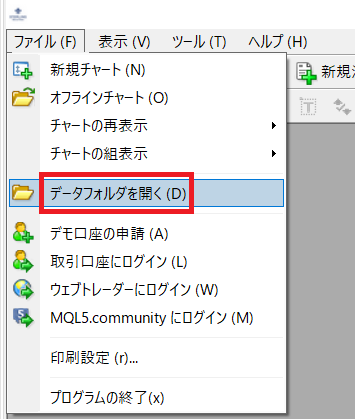
(3)フォルダ MQL4 > Experts の順にダブルクリックしExpertフォルダを開きます。
(4)ダウンロード等したMT4 EA(自動売買)ファイルを移動します。
(EAファイルの移動先はExpertsフォルダ)
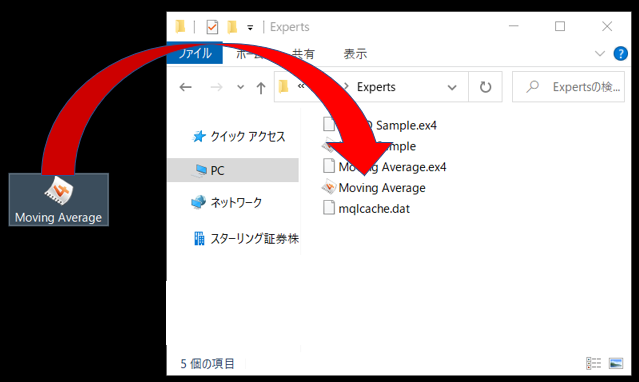
(5)MT4を再起動します。
6.MT4 EA(自動売買)反映の確認
MT4画面左側 ナビゲーター > エキスパートアドバイザ > 左[+][-]をクリックします。
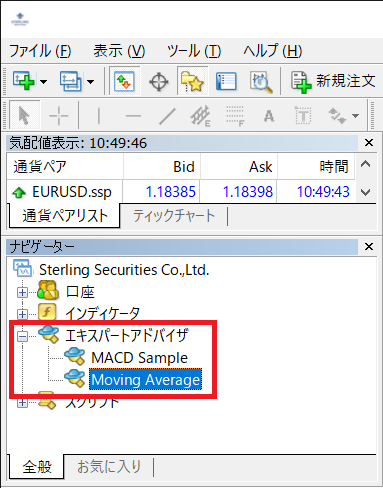
セットしたMT4 EA(自動売買)ファイルが表示されていれば、正常に作業が完了しています。
